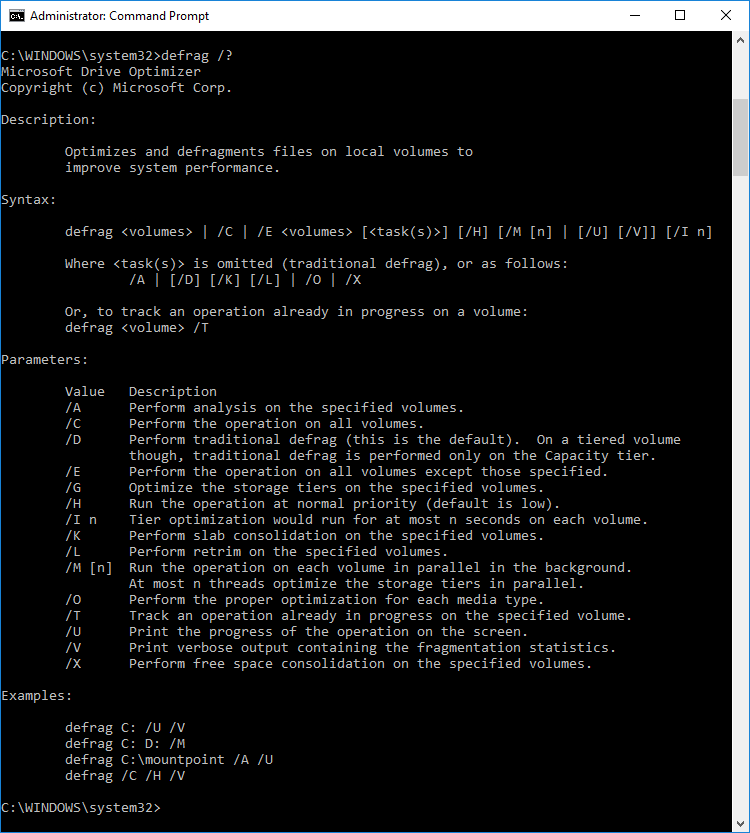So optimieren und defragmentieren Sie Laufwerke in Windows 10
Veröffentlicht: 2018-08-07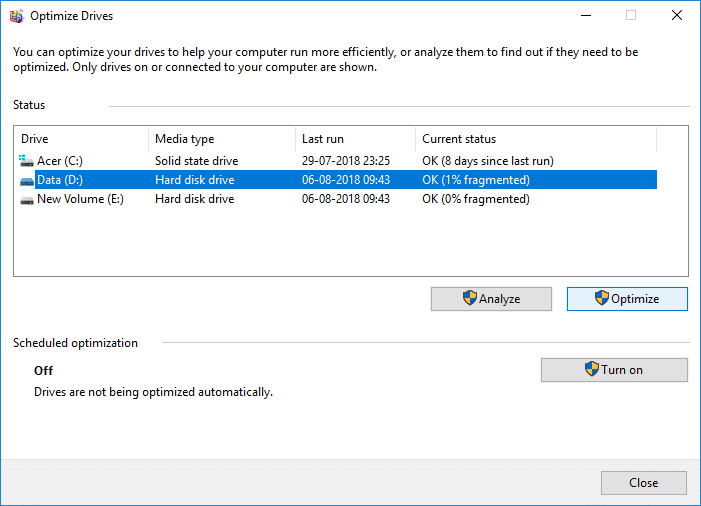
Die Verbesserung der Leistung Ihres PCs ist sehr wichtig für das ordnungsgemäße Funktionieren, und um dies zu unterstützen, führt Windows 10 einmal pro Woche eine Festplattendefragmentierung für Festplatten durch. Standardmäßig wird die Festplattendefragmentierung automatisch nach einem wöchentlichen Zeitplan zu einer bestimmten Zeit ausgeführt, die in der automatischen Wartung festgelegt wurde. Dies bedeutet jedoch nicht, dass Sie Ihre Laufwerke auf Ihrem PC nicht manuell optimieren oder defragmentieren können.
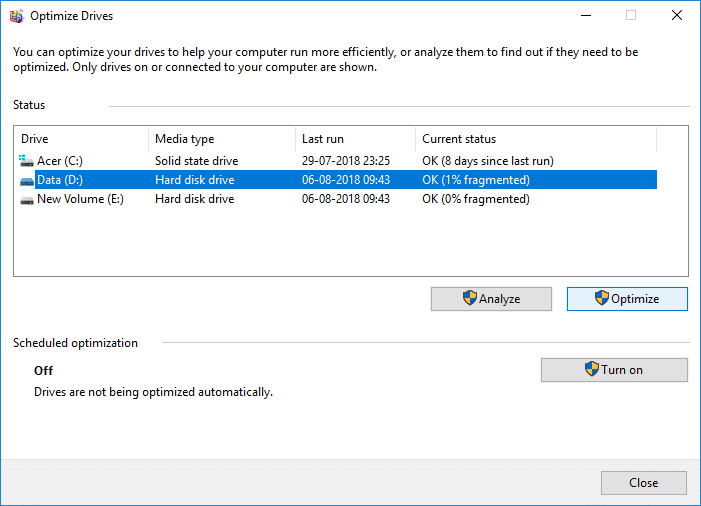
Jetzt ordnet die Festplattendefragmentierung alle Daten neu, die auf Ihrer Festplatte verteilt sind, und speichert sie erneut zusammen. Wenn die Dateien auf die Festplatte geschrieben werden, wird sie in mehrere Teile zerlegt, da nicht genügend zusammenhängender Speicherplatz vorhanden ist, um die vollständige Datei zu speichern. daher werden die Dateien fragmentiert. Natürlich wird das Lesen all dieser Daten von verschiedenen Orten einige Zeit in Anspruch nehmen, kurz gesagt, es wird Ihren PC langsam machen, lange Startzeiten, zufällige Abstürze und Einfrieren usw.
Die Defragmentierung reduziert die Dateifragmentierung und verbessert so die Geschwindigkeit, mit der Daten gelesen und auf die Festplatte geschrieben werden, was letztendlich die Leistung Ihres PCs erhöht. Die Datenträgerdefragmentierung reinigt auch den Datenträger und erhöht so die Gesamtspeicherkapazität. Lassen Sie uns also, ohne Zeit zu verschwenden, mit Hilfe des unten aufgeführten Tutorials sehen, wie Laufwerke in Windows 10 optimiert und defragmentiert werden.
Inhalt
- So optimieren und defragmentieren Sie Laufwerke in Windows 10
- Methode 1: Optimieren und defragmentieren Sie Laufwerke in den Laufwerkseigenschaften
- Methode 2: So optimieren und defragmentieren Sie Laufwerke in Windows 10 mithilfe der Eingabeaufforderung
- Methode 3: Optimieren und defragmentieren Sie Laufwerke in Windows 10 mit PowerShell
So optimieren und defragmentieren Sie Laufwerke in Windows 10
Stellen Sie sicher, dass Sie einen Wiederherstellungspunkt erstellen, falls etwas schief geht.
Methode 1: Optimieren und defragmentieren Sie Laufwerke in den Laufwerkseigenschaften
1. Drücken Sie die Windows-Taste + E, um den Datei-Explorer zu öffnen, oder doppelklicken Sie auf Dieser PC.
2. Klicken Sie mit der rechten Maustaste auf eine beliebige Festplattenpartition, für die Sie die Defragmentierung ausführen möchten, und wählen Sie Eigenschaften.
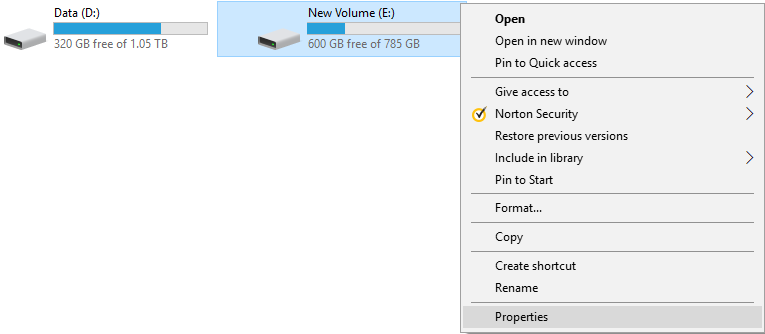
3. Wechseln Sie zur Registerkarte „Werkzeuge “, klicken Sie dann unter „Optimieren“ auf „ Optimieren “ und defragmentieren Sie das Laufwerk.
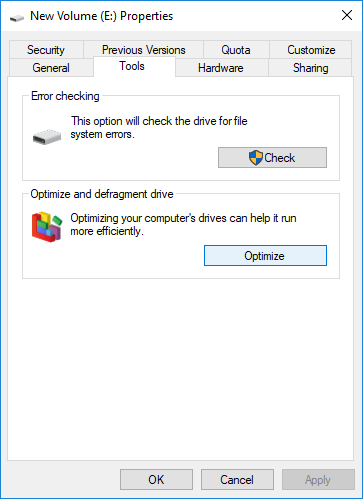
4. Wählen Sie das Laufwerk aus, für das Sie die Defragmentierung durchführen möchten, und klicken Sie dann auf die Schaltfläche Analysieren, um zu sehen, ob es optimiert werden muss.
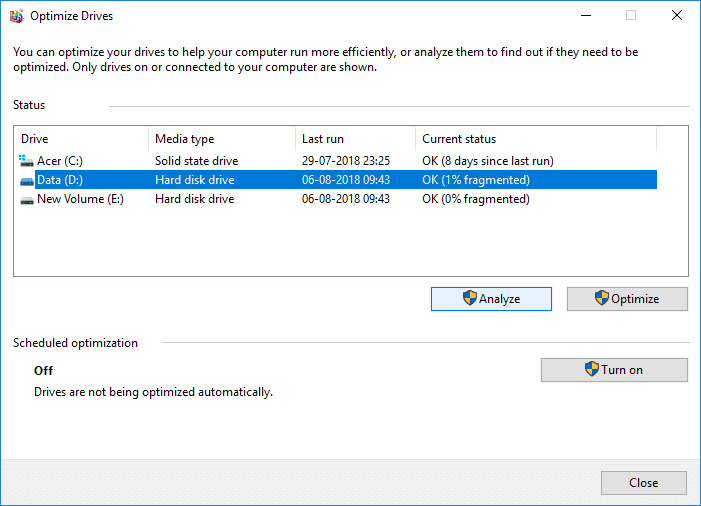
Hinweis: Wenn das Laufwerk zu mehr als 10 % fragmentiert ist, sollte es optimiert werden.
5. Um nun das Laufwerk zu optimieren, klicken Sie auf die Schaltfläche Optimieren . Die Defragmentierung kann je nach Größe Ihrer Festplatte einige Zeit dauern , aber Sie können Ihren PC trotzdem verwenden.
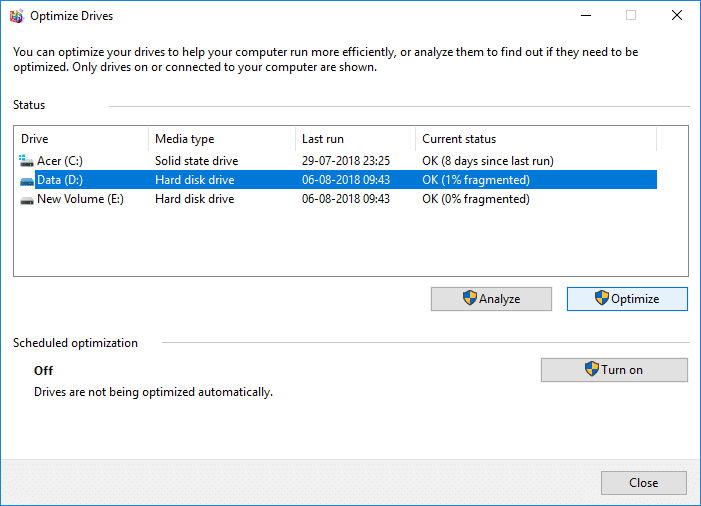
6. Schließen Sie alles und starten Sie Ihren PC neu.
So optimieren und defragmentieren Sie Laufwerke in Windows 10, aber wenn Sie immer noch nicht weiterkommen, überspringen Sie diese Methode und folgen Sie der nächsten.
Methode 2: So optimieren und defragmentieren Sie Laufwerke in Windows 10 mithilfe der Eingabeaufforderung
1. Öffnen Sie die Eingabeaufforderung. Der Benutzer kann diesen Schritt ausführen, indem er nach „cmd“ sucht und dann die Eingabetaste drückt.
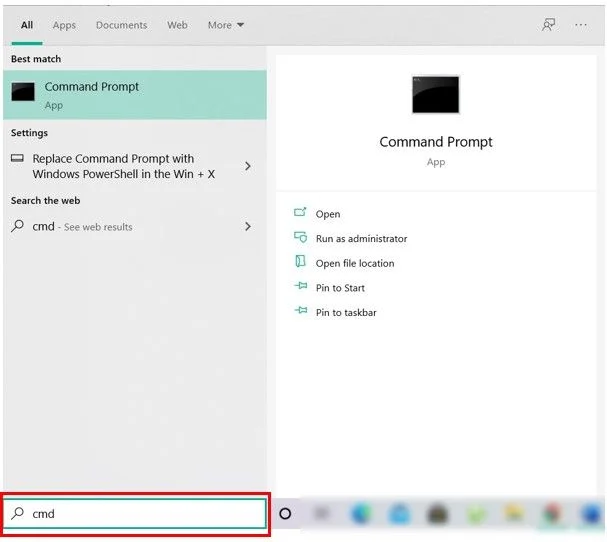
2. Geben Sie den folgenden Befehl in cmd ein und drücken Sie die Eingabetaste:
Laufwerksbuchstabe defragmentieren: /O
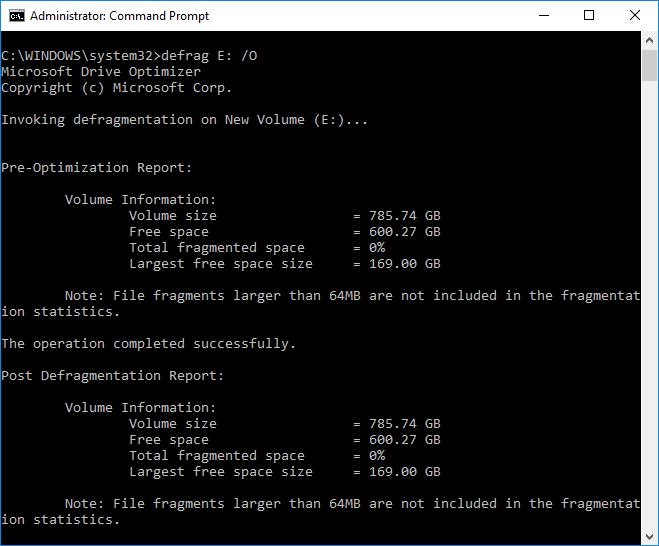
Hinweis: Ersetzen Sie den Laufwerksbuchstaben durch den Laufwerksbuchstaben des Laufwerks, auf dem Sie die Defragmentierung ausführen möchten. Um beispielsweise das Laufwerk C: zu optimieren, lautet der Befehl: defrag C: /O
3. Um nun alle Ihre Laufwerke gleichzeitig zu optimieren und zu defragmentieren, verwenden Sie den folgenden Befehl:
defrag /C /O
4. Der Defrag-Befehl unterstützt die folgenden Befehlszeilenargumente und -optionen.
Syntax:
defrag <Volumes> | /C | /E <Volumes> [<Aufgabe(n)>] [/H] [/M [n] | [/U] [/V]] [/I n] Dabei wird <task(s)> weggelassen (herkömmliche Defragmentierung) oder wie folgt: /A | [/D] [/K] [/L] | /O | /X Oder um einen Vorgang zu verfolgen, der bereits auf einem Volume ausgeführt wird: defrag <volume> /T
Parameter:

| Wert | Beschreibung |
| /EIN | Führen Sie eine Analyse auf den angegebenen Volumes durch. |
| /B | Führen Sie eine Boot-Optimierung durch, um den Bootsektor des Boot-Volumes zu defragmentieren. Auf einer SSD funktioniert das nicht. |
| /C | Betrieb auf allen Volumes. |
| /D | Führen Sie eine herkömmliche Defragmentierung durch (dies ist die Standardeinstellung). |
| /E | Betrieb auf allen Volumes außer den angegebenen. |
| /H | Führen Sie den Vorgang mit normaler Priorität aus (Standard ist niedrig). |
| /In | Die Tier-Optimierung würde auf jedem Volume höchstens n Sekunden lang ausgeführt. |
| /K | Führen Sie eine Plattenkonsolidierung auf den angegebenen Volumen durch. |
| /L | Führen Sie ein erneutes Trimmen auf den angegebenen Volumes durch, nur für eine SSD . |
| /M [n] | Führen Sie den Vorgang auf jedem Volume parallel im Hintergrund aus. Höchstens n Threads optimieren parallel die Storage Tiers. |
| /Ö | Führen Sie die richtige Optimierung für jeden Medientyp durch. |
| /T | Verfolgen Sie einen Vorgang, der bereits auf dem angegebenen Volume ausgeführt wird. |
| /U | Drucken Sie den Fortschritt des Vorgangs auf dem Bildschirm aus. |
| /V | Drucken Sie eine ausführliche Ausgabe mit den Fragmentierungsstatistiken. |
| /X | Führen Sie eine Konsolidierung des freien Speicherplatzes auf den angegebenen Volumes durch. |
So optimieren und defragmentieren Sie Laufwerke in Windows 10 mit der Eingabeaufforderung, aber Sie können auch PowerShell anstelle von CMD verwenden, folgen Sie der nächsten Methode, um zu sehen, wie Sie Laufwerke mit PowerShell optimieren und defragmentieren.
Methode 3: Optimieren und defragmentieren Sie Laufwerke in Windows 10 mit PowerShell
1. Geben Sie PowerShell in die Windows-Suche ein, klicken Sie dann in den Suchergebnissen mit der rechten Maustaste auf PowerShell und wählen Sie Als Administrator ausführen aus.
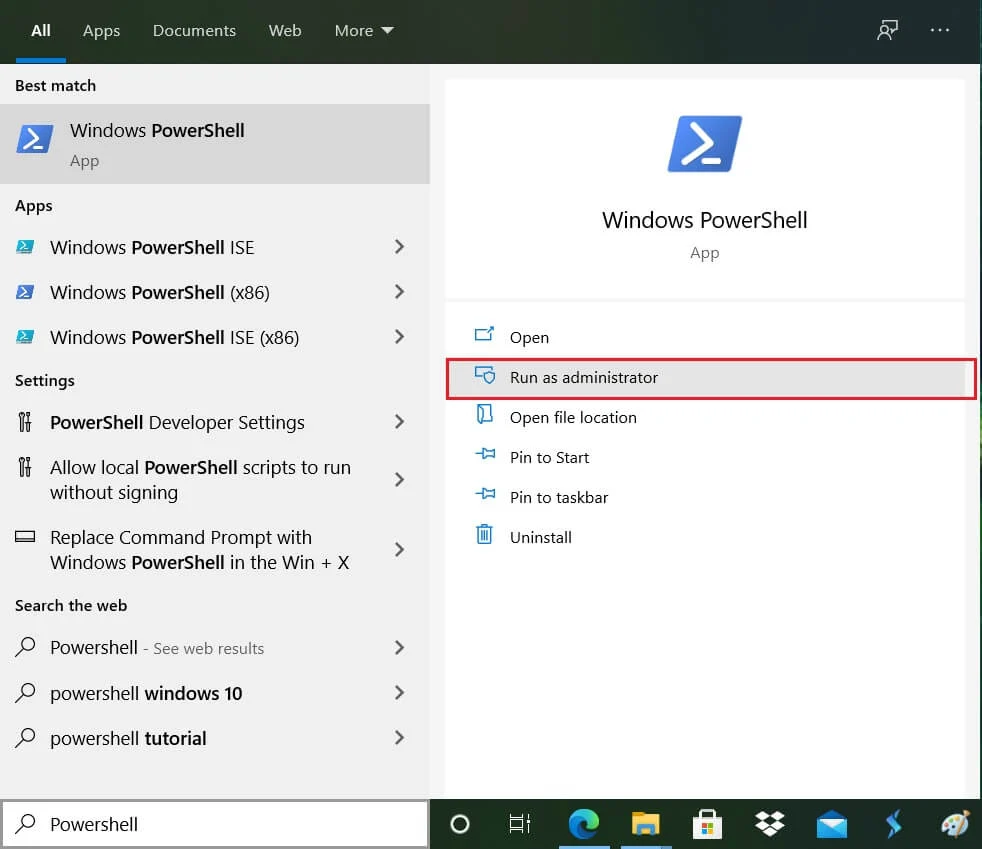
2. Geben Sie nun den folgenden Befehl in PowerShell ein und drücken Sie die Eingabetaste:
Optimize-Volume -DriveLetter drive_letter -Verbose
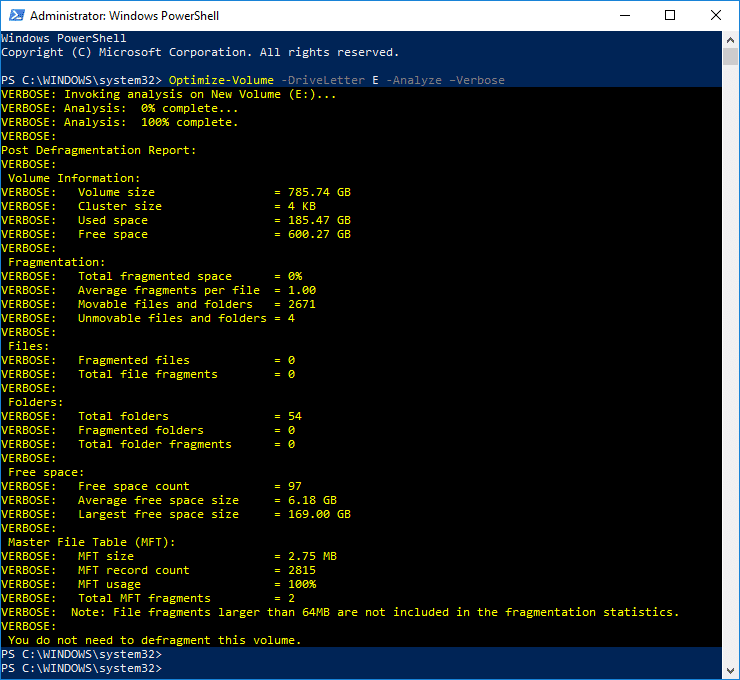
Hinweis: Ersetzen Sie Laufwerksbuchstabe durch den Laufwerksbuchstaben des Laufwerks, auf dem Sie die Festplattendefragmentierung ausführen möchten .
Um beispielsweise das Laufwerk F: zu optimieren, lautet der Befehl: defrag Optimize-Volume -DriveLetter F -Verbose
3. Wenn Sie das Laufwerk zuerst analysieren möchten, verwenden Sie den folgenden Befehl:
Optimize-Volume -DriveLetter drive_letter -Analyze -Verbose
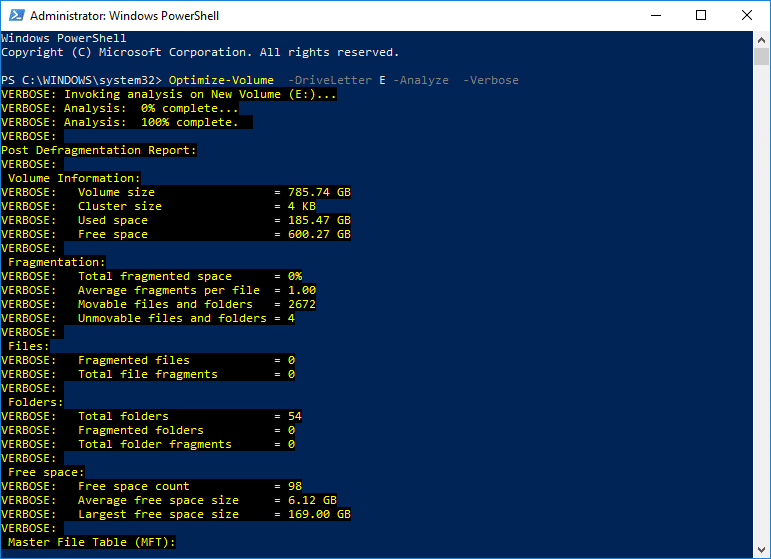
Hinweis: Ersetzen Sie Laufwerksbuchstabe durch den tatsächlichen Laufwerksbuchstaben, z. B.: Optimize-Volume -DriveLetter F -Analyze -Verbose
4. Dieser Befehl sollte nur auf einer SSD verwendet werden, fahren Sie also nur fort, wenn Sie sicher sind, dass Sie diesen Befehl auf einem SSD-Laufwerk ausführen:
Optimize-Volume -DriveLetter drive_letter -ReTrim -Verbose
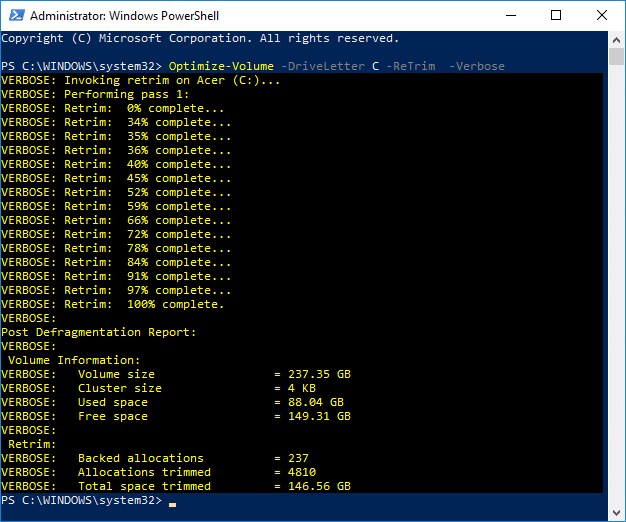
Hinweis: Ersetzen Sie Laufwerksbuchstabe durch den tatsächlichen Laufwerksbuchstaben, z. B.: Optimize-Volume -DriveLetter D -ReTrim -Verbose
5. Starten Sie Ihren PC neu, um die Änderungen zu speichern.
Empfohlen:
- Entschlüsseln Sie EFS-verschlüsselte Dateien und Ordner in Windows 10
- Verschieben von Funktions- und Qualitätsupdates in Windows 10
- So ändern Sie Datums- und Uhrzeitformate in Windows 10
- Exportieren und Importieren von Standard-App-Zuordnungen in Windows 10
Das ist es, Sie haben erfolgreich gelernt , wie Sie Funktions- und Qualitätsupdates in Windows 10 aufschieben, aber wenn Sie noch Fragen zu diesem Tutorial haben, können Sie diese gerne im Kommentarbereich stellen.